Connetti/controlla i computer tramite rete con KontrolPack

Controlla facilmente i computer della tua rete con KontrolPack. Collega e gestisci computer con sistemi operativi diversi senza sforzo.
Se sei un fan di tenere d'occhio il tempo dal tuo desktop Linux, dovresti installare una buona app di previsione. Ora, ci sono molte applicazioni meteo su Linux, ma se stai cercando un ottimo modo per ottenere aggiornamenti meteo veloci dalla barra delle applicazioni su Linux, Meteo è uno dei migliori.
Per cominciare, Meteo è piacevole per gli occhi e le previsioni sono facili da leggere. In secondo luogo, può vivere nella barra delle applicazioni e fornire regolarmente aggiornamenti rapidi. E soprattutto, Meteo può essere configurato per fornire aggiornamenti meteo da varie città! Ecco come configurarlo sul tuo sistema!
Installa Meteo su Linux
Prima di poter esaminare come configurare Meteo per gli aggiornamenti meteo rapidi sul desktop Linux, è necessario installare il programma. Sfortunatamente, l'applicazione Meteo non sembra essere pacchettizzata per la distribuzione su nessuno dei principali sistemi operativi desktop Linux (eccetto Arch Linux). Di conseguenza, è necessario costruire dalla fonte.
Per creare l'applicazione Meteo dal sorgente, apri una finestra di terminale premendo Ctrl + Maiusc + T o Ctrl + Alt + T sulla tastiera. Quindi, segui le istruzioni di seguito.
Raccolta delle dipendenze
Meteo è un'applicazione Qt, quindi dovrai prendere alcune dipendenze Qt e configurarle prima di provare a creare il programma. Queste dipendenze includono Python3-pip, Python3 Qt5 e poche altre cose.
Ubuntu
sudo apt install pyqt5-dev-tools qttools5-dev-tools python3-pip
Dopo aver installato le dipendenze sul tuo PC Ubuntu, dovrai eseguire un comando di collegamento simbolico, per assicurarti che Qt5 sia l'impostazione predefinita del sistema.
ln -s /usr/share/qtchooser/qt5-x86_64-linux-gnu.conf /usr/lib/x86_64-linux-gnu/qtchooser/default.conf
Seguendo il comando ln , usa pip3 per installare il modulo "lxml". Senza di essa, Meteo non si avvierà su Linux.
sudo pip3 install lxml
Debian
sudo apt-get install pyqt5-dev-tools qttools5-dev-tools python3-pip
Una volta che tutte le dipendenze sono state risolte, esegui il comando seguente per assicurarti che Qt5 sia l'impostazione predefinita sul tuo PC Debian Linux.
ln -s /usr/share/qtchooser/qt5-x86_64-linux-gnu.conf /usr/lib/x86_64-linux-gnu/qtchooser/default.conf
Debian Linux necessita del modulo Python 3 "lxml" affinché Meteo possa essere compilato e avviato con successo. Per installarlo, usa il comando Pip3 di seguito.
sudo pip3 install lxml
Arch Linux
Su Arch Linux , non è necessario occuparsi dell'installazione manuale delle dipendenze. Invece, puoi ottenere l'intera applicazione creata automaticamente dal sorgente utilizzando AUR. In un terminale, inserisci i seguenti comandi per far funzionare tutto.
sudo pacman -S git base-devel git clone https://aur.archlinux.org/trizen.git cd trizen makepkg -sri trizen -S meteo-qt
Fedora
Per installare le dipendenze di Fedora , usa i comandi del pacchetto Dnf sotto nella tua sessione di terminale.
sudo dnf install python3-qt5-devel qt5-linguist qtchooser python3-pip
Dopo esserti occupato delle dipendenze per Fedora Linux, imposta Qt5 come predefinito sul tuo PC.
sudo update-alternatives --config qtchooser-default
Infine, installa il modulo lxml tramite Python 3.
sudo pip3 install lxml
OpenSUSE
L'installazione delle dipendenze Meteo su OpenSUSE Linux richiede l'utilizzo di Zypper . Usando il comando seguente, ottieni i file di build più recenti sul tuo PC SUSE.
sudo zypper install python3-qt5-devel libqt5-linguist
Successivamente, aggiorna SUSE in modo che Qt4 sia impostato come predefinito.
sudo ln -s /usr/bin/lrelease-qt5 /usr/bin/lrelease
Completa l'installazione delle dipendenze della build su SUSE con il comando pip .
sudo pip3 install lxml
Linux generico
Qualsiasi distribuzione Linux può eseguire Meteo, purché sia possibile installare le dipendenze coperte dalla pagina GitHub. Per maggiori informazioni, clicca qui .
Costruzione Meteo
Prendersi cura delle dipendenze per Meteo è noioso perché ce ne sono così tante, ma ne vale la pena, poiché il programma si costruisce abbastanza bene. Per avviare la costruzione, vai al terminale e usa il comando python3 per eseguire lo script di installazione.
Nota: durante l'installazione dell'applicazione Meteo, potresti voler abilitare opzioni extra. Per accedere a queste opzioni, esegui il comando seguente con l'opzione –help .
sudo python3 setup.py install
Configurazione di Meteo
Per iniziare a utilizzare Meteo, avvia l'applicazione e apparirà nella barra delle applicazioni sul desktop. Fai clic con il pulsante destro del mouse sull'icona della X rossa e seleziona "Preferenze".
All'interno delle preferenze, l'app ti dirà che hai bisogno di una chiave API da OpenWeatherMap. Vai qui , crea la tua chiave sul sito Web e incollala nella casella di testo "OpenWeatherMap".
Una volta impostata la chiave, passa attraverso il resto delle impostazioni e imposta la città in cui vivi. Assicurati anche di modificare tutte le impostazioni del programma a tuo piacimento. Ad esempio, se preferisci Fahrenheit a Celsius, cambialo.
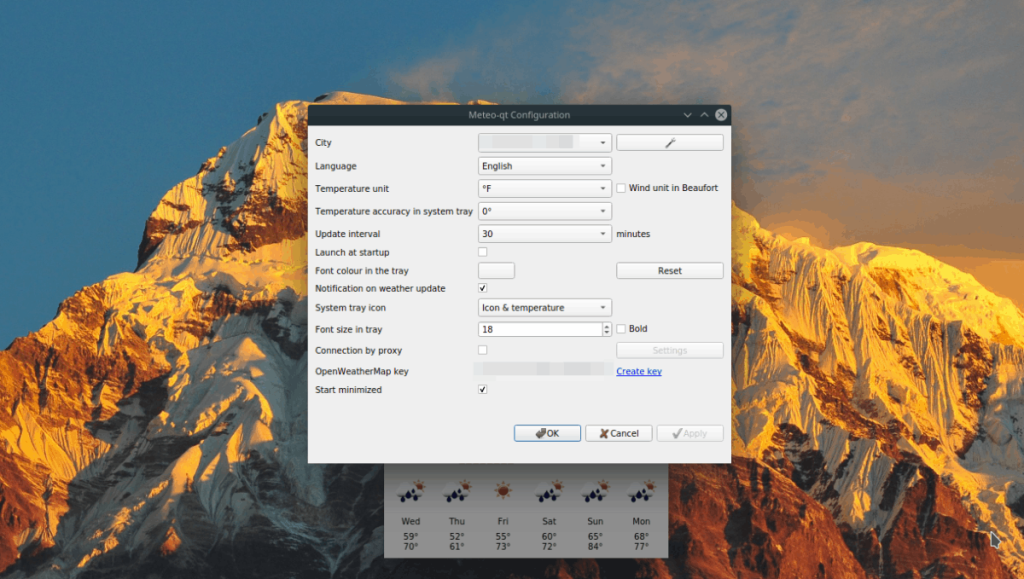
Quando sei soddisfatto di tutte le impostazioni all'interno di Meteo, fai clic sul pulsante "Applica" per applicare le impostazioni.
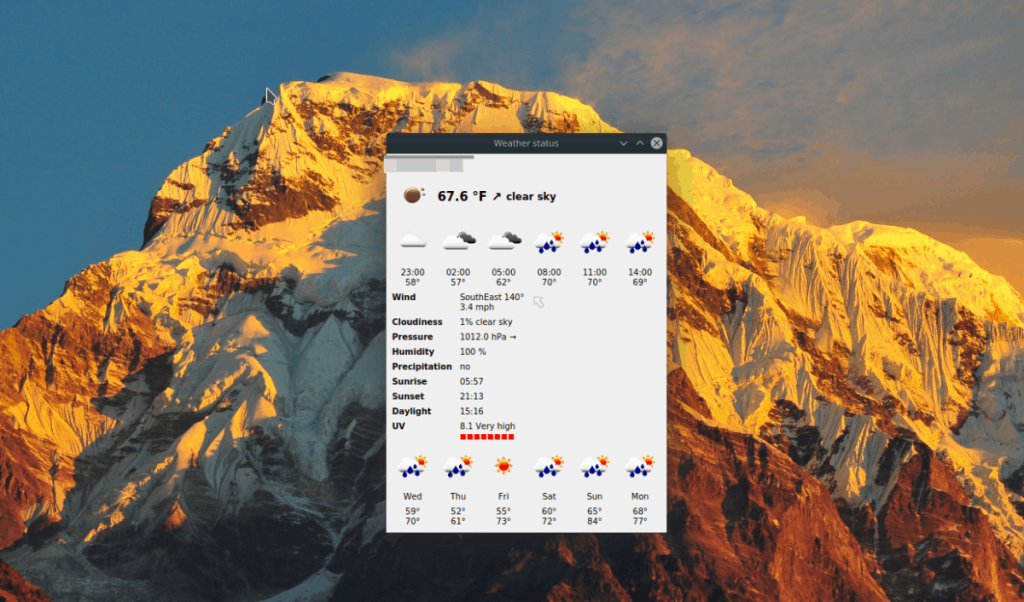
Per controllare il meteo con Meteo, vai nella barra delle applicazioni e fai doppio clic sull'icona. Oppure, aspetta e ti aggiornerà periodicamente con messaggi pop-up.
Controlla facilmente i computer della tua rete con KontrolPack. Collega e gestisci computer con sistemi operativi diversi senza sforzo.
Vuoi eseguire automaticamente alcune attività ripetute? Invece di dover cliccare manualmente più volte su un pulsante, non sarebbe meglio se un'applicazione...
iDownloade è uno strumento multipiattaforma che consente agli utenti di scaricare contenuti senza DRM dal servizio iPlayer della BBC. Può scaricare video in formato .mov.
Abbiamo trattato le funzionalità di Outlook 2010 in modo molto dettagliato, ma poiché non verrà rilasciato prima di giugno 2010, è tempo di dare un'occhiata a Thunderbird 3.
Ogni tanto tutti abbiamo bisogno di una pausa, se cercate un gioco interessante, provate Flight Gear. È un gioco open source multipiattaforma gratuito.
MP3 Diags è lo strumento definitivo per risolvere i problemi nella tua collezione audio musicale. Può taggare correttamente i tuoi file mp3, aggiungere copertine di album mancanti e correggere VBR.
Proprio come Google Wave, Google Voice ha generato un certo fermento in tutto il mondo. Google mira a cambiare il nostro modo di comunicare e poiché sta diventando
Esistono molti strumenti che consentono agli utenti di Flickr di scaricare le proprie foto in alta qualità, ma esiste un modo per scaricare i Preferiti di Flickr? Di recente siamo arrivati
Cos'è il campionamento? Secondo Wikipedia, "È l'atto di prendere una porzione, o campione, di una registrazione sonora e riutilizzarla come strumento o
Google Sites è un servizio di Google che consente agli utenti di ospitare un sito web sul server di Google. Ma c'è un problema: non è integrata alcuna opzione per il backup.



![Scarica FlightGear Flight Simulator gratuitamente [Divertiti] Scarica FlightGear Flight Simulator gratuitamente [Divertiti]](https://tips.webtech360.com/resources8/r252/image-7634-0829093738400.jpg)




